Bienvenido a la sección de ayuda
Importar CSV
Con este módulo podrás actualizar con facilidad las cuotas que muestren cantidades diferentes, varíen en fechas o asuntos, o que estén basadas en el coeficiente de la propiedad.
Para utilizar este módulo en todo su potencial, deberías visitar la sección de coeficientes de propiedades. Si ya has insertado los coeficientes para cada una de las propiedades, puedes utilizar una hoja de cálculo CSV que te facilitará el cálculo de las cantidades.
Para empezar, es recomendable que descarges la plantilla cada vez que uses este sistema. Así te aseguras de que la plantilla esté actualizada.
Nota: Puedes abrir y modificar un archivo CSV desde cualquier programa de hojas de cálculo, como Microsoft Excel o Open Office. Es importante destacar que el archivo deberá ser guardado en formato CSV para evitar los problemas de compatibilidad.
Paso 1
Descarga la plantilla de la hoja de cálculo. Empieza haciendo click sobre el icono de descargas. Te facilitará un archivo con una lista de todos los propietarios y sus números de referencia. Puedes guardar este archivo para trabajar con él en un futuro o abrirlo directamente desde la web.
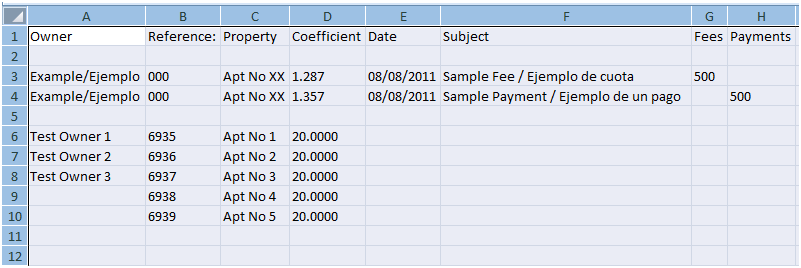
Paso 2
Añade los datos a la hoja de cálculo. La primera línea es la cabecera, y describe los datos para cada campo, mostrando dos ejemplos. No necesitas borrar las primeras 5 líneas, (la cabecera y los ejemplos). Tampoco debes borrar las primeras 8 columnas, de la A a la H. Todas las columnas posteriores serán ignoradas en el proceso de importación.
Hay un total de 8 columnas en la hoja de cálculo:
- Propietario
- Referencia
- Propiedad
- Coeficiente
- Fecha
- Asunto
- Cuotas
- Pagos
-
Propietario: Aquí se muestra el nombre del propietario. Esta información es únicamente referencial para que puedas identificar la propiedad adecuadamente. Los cambios en estas celdas no tienen efecto sobre la información importada.
- Referencia: Este campo es la referencia interna en nuestra base de datos, e identifica la propiedad en el sistema OCM. Esta referencia NO DEBE SER MODIFICADA, ya que es la que identifica a un propietario con su vivienda.
NOTA: Este campo no debe ser modificado.
-
Propiedad: Este campo es informativo y te permite identificar la propiedad. Los cambios en estas celdas no tienen efecto sobre la información importada.
-
Coeficiente: Este campo muestra el coeficiente para cada una de las propiedades. Estos datos se mostrarán en la hoja de cálculo si previamente han sido insertados en la sección "Gestión de propiedades" en el Panel de Control. Esta columna te permite efectuar cálculos rápidamente basados en fórmulas insertadas en la hoja de cálculo. Siempre puedes variar los coeficientes tras descargar la hoja de cálculo. Usando esta columna podrás realizar el cálculo de los pagos basado en los coeficientes.
- Fecha: Este es la primera celda que requiere tu participación. El campo identifica la fecha de transacción para la cuota o pago que estés insertando.
NOTA: la fecha deberá ser insertada en formato DD/MM/AAAA y separada por /. Por ejemplo, el 21 de enero de 2011 sería 21/01/2011.
- Asunto: En esta celda puedes insertar la descripción de los pagos. Por favor, utiliza carácteres alfanuméricos y evita las comillas u otros carácteres especiales.
NOTA: NO uses la coma “,” en esta celda bajo ninguna circunstancia.
-
Cuotas: Esta celda es para todos los pagos pendientes o, básicamente, para el deber. Las cantidades deben ser insertadas en formato XXXX.XX, donde el punto es la separación decimal y la coma no se utiliza. Para un valor como 1.000,00 el formato correcto sería 1000.00
- Pagos: Inserta aquí todos los pagos realizados, (haber). Las cantidades deben ser insertadas en formato XXXX.XX, donde el punto es la separación decimal y la coma no se utiliza. Para un valor como 1.000,00 el formato correcto sería 1000.00
NOTA: NO uses la coma “,” en esta celda bajo ninguna circunstancia.
Si un propietario tiene más de una transacción, todo lo que tienes que hacer es insertar una fila vacía, insertar el número de referencia que corresponda al propietario e insertar la fecha, asunto y valor de la cuota. Puedes repetir esta acción tantas veces como desees por propietario.
AYUDA: A pesar de que las primeras cinco líneas no deberían ser eliminadas, puedes eliminar las líneas donde no existan transacciones. Por ejemplo, puede que sólo tengas unos pocos movimientos en un mes en particular, Puedes dejar las filas vacías y sólo insertar los datos en las filas con propietarios que hallan tenido actividad o puedes borrar las filas de los usuarios que no hallan realizado transacciones.
Finalmente guarda la hoja de cálculo en formato CSV con un nombre fácilmente identificable, p.e. cuotas2001.csv o actualiz11ENE2010.CSV
Paso 3
Sube la base de datos al servidor. Este paso es sencillo, haz click en el botón de "seleccionar archivo" y, tras seleccionar el nombre correcto, presiona sobre el botón "Subir" para añadir el archivo a la base de datos de OCM.
Si no se producen errores durante la subida, aparecerá un mensaje en la pantalla confirmando que las cuotas han sido actualizadas correctamente. En caso contrario, recibirás un mensaje de error.
Si descubres que el archivo subido es incorrecto, siempre puedes usar la opción de "Historia" para eliminar el archivo.
[Languages Available]
